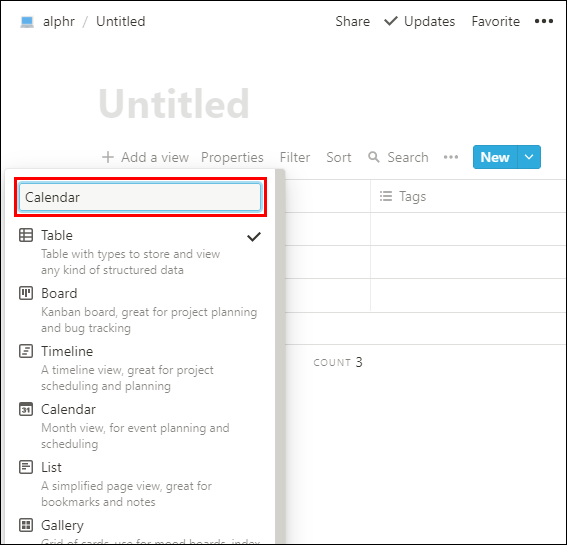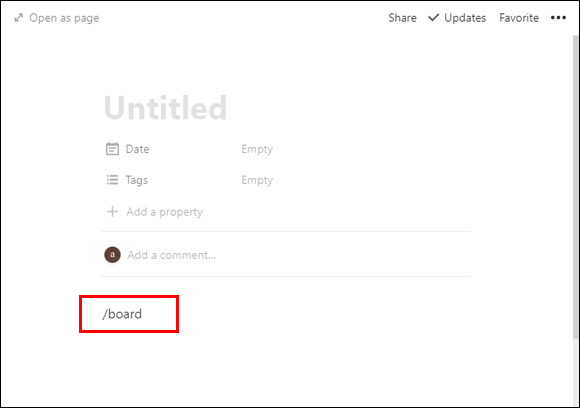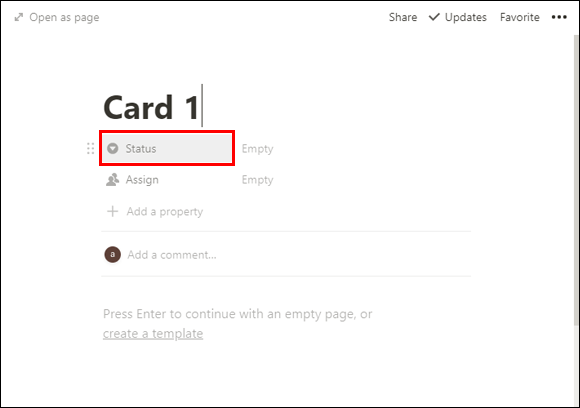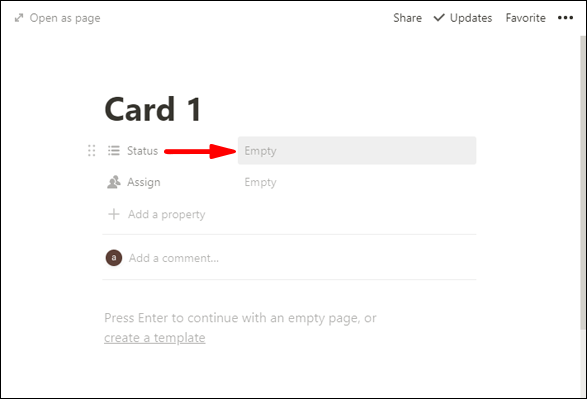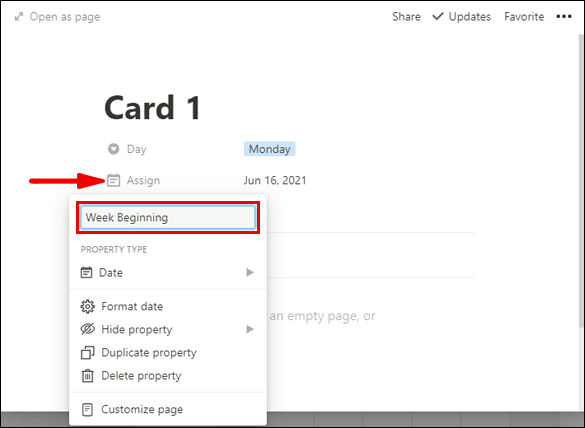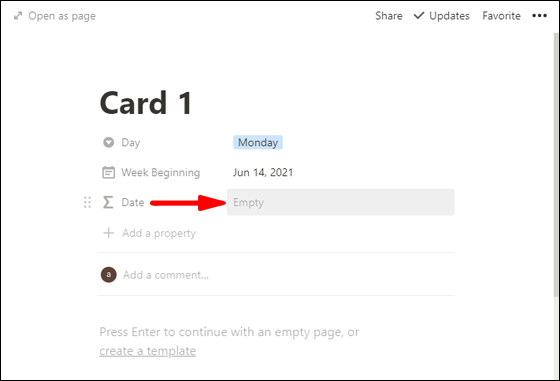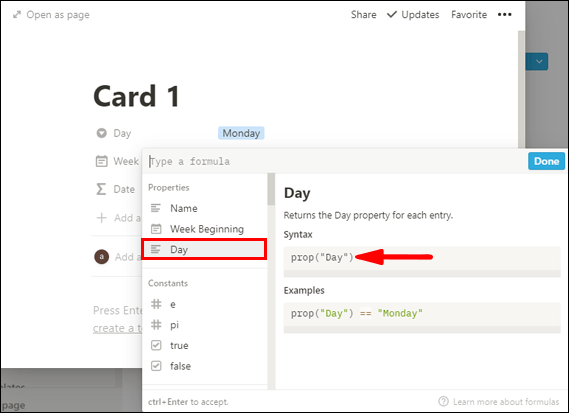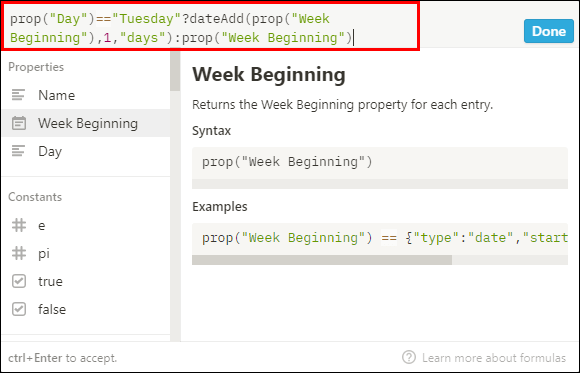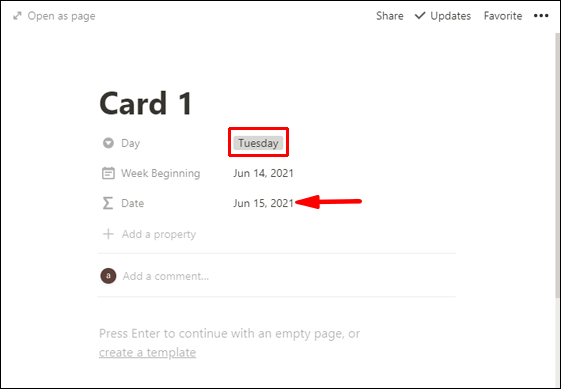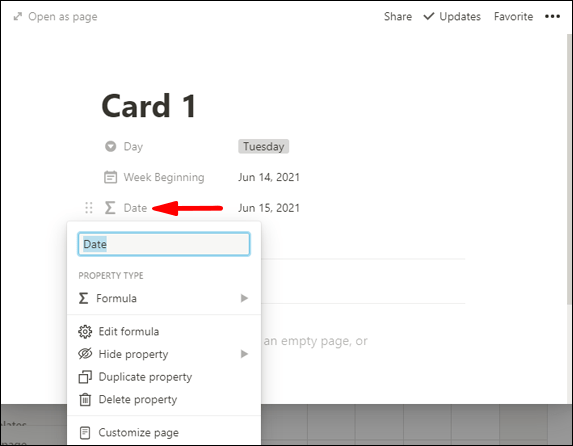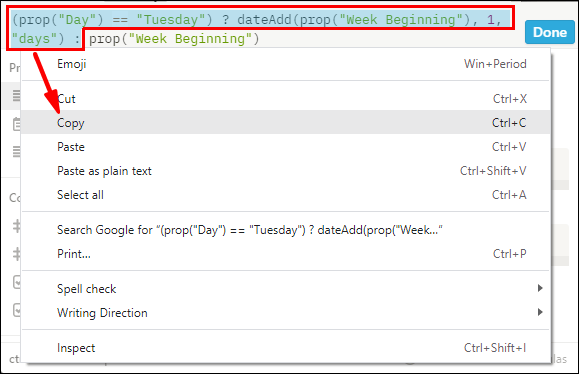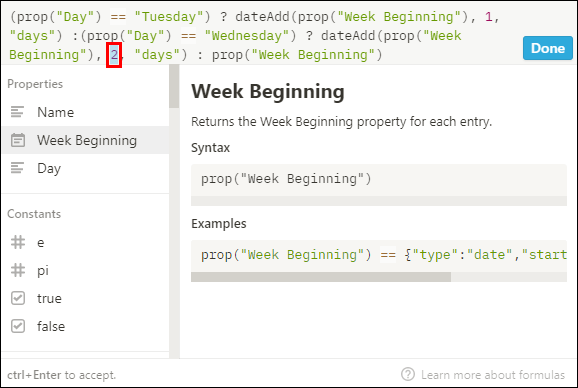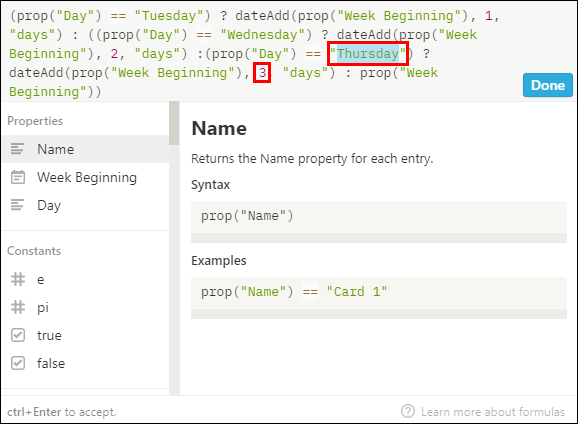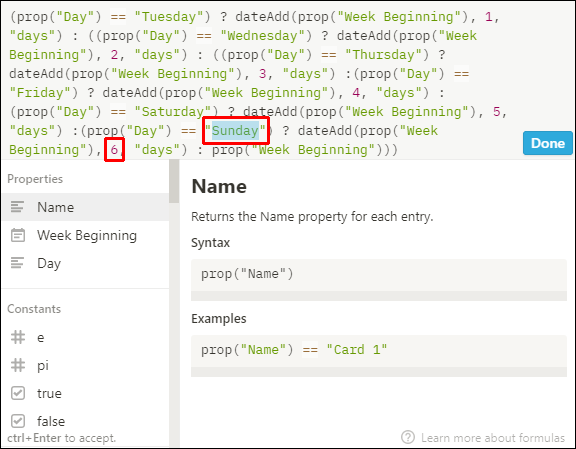Programska oprema za produktivnost – Notion – se uporablja za sledenje in spremljanje opravil, projektov in shranjevanje vaših spletnih dokumentov. Pojmovni koledarji so v bistvu zbirke podatkov, ki olajšajo ogled vaših informacij, razvrščenih po datumih. Če želite vedeti, kako ustvariti koledar Notion, smo v tem članku opisali korake.

Opisali smo tudi, kako lahko ustvarite tedenski koledar, prilagodite svoj koledar in ustvarite različne poglede, ko uporabljate Notion prek namizja.
Kako narediti koledar v Notionu?
Če želite ustvariti koledarski pogled obstoječe tabele Notion:
- Zaženite Notion in pojdite do tabele, za katero želite ustvariti koledarski pogled.
- Zagotovite, da ima vaša tabela vsaj en stolpec z datumi.
- Kliknite gumb »Dodaj pogled«, ki se nahaja v zgornjem levem kotu naslova tabele.
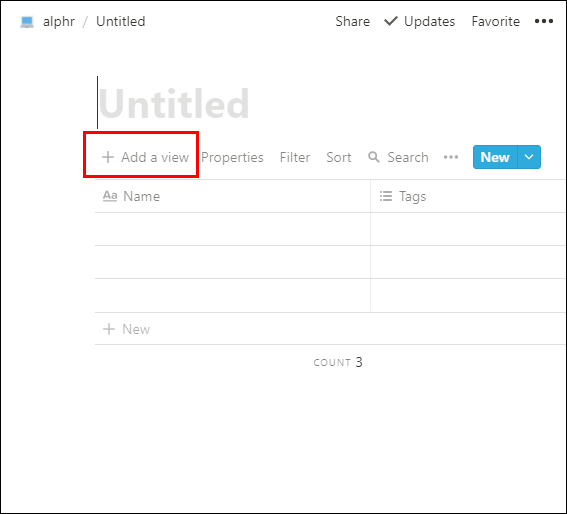
- V meniju pogleda vnesite ime svojega pogleda.
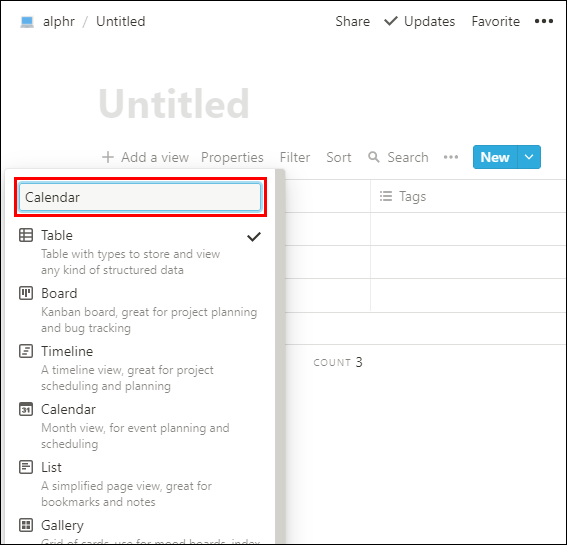
- Izberite možnost pogleda »Koledar«.

- Nato kliknite na gumb »Ustvari«.
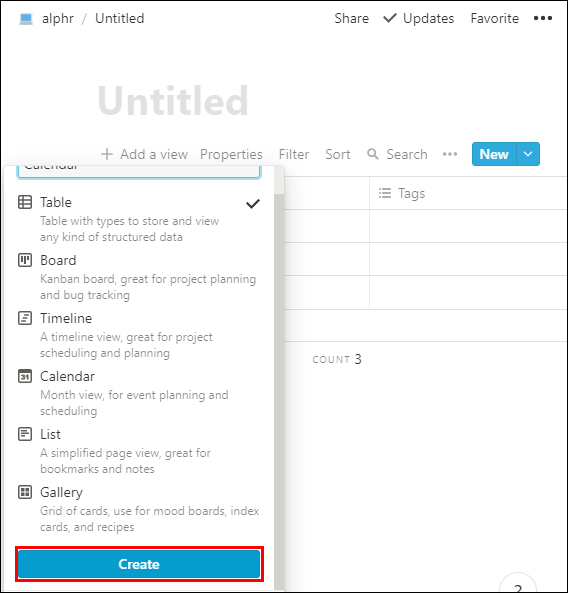
- Vaš koledarski pogled bo prikazal vaša opravila po datumu.
Kako narediti tedenski koledar v ideji?
Če želite narediti predlogo tedenskega načrtovalca s kombiniranim pogledom plošče in koledarja:
- Zaženite Notion in ustvarite pogled baze podatkov plošče z vnosom »/board«.
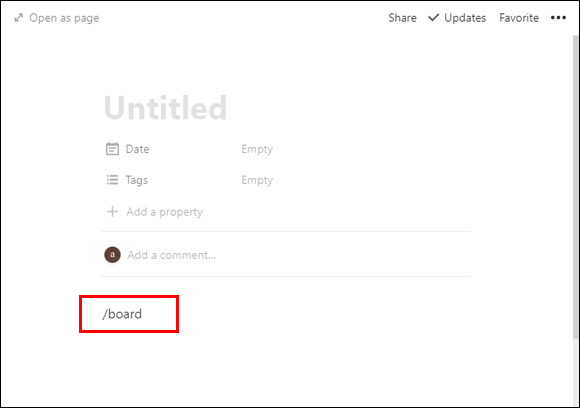
- Odprite »Kartica 1« in kliknite »Stanje«.
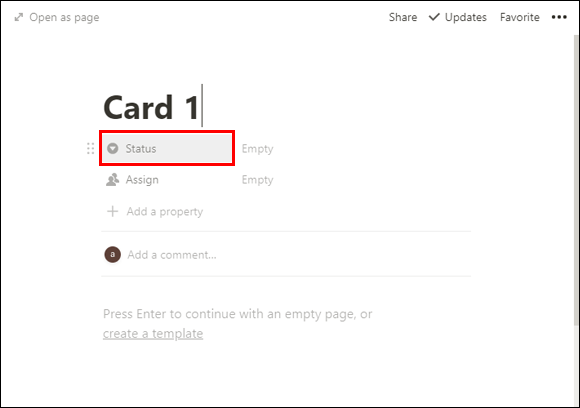
- Spremenite lastnost »Izberi« v »Multi-select« s klikom na »Izberi« > »Multi-select«.

- Nato vnesite vse dneve v tednu s klikom na polje »Prazno« desno od »Stanje«.
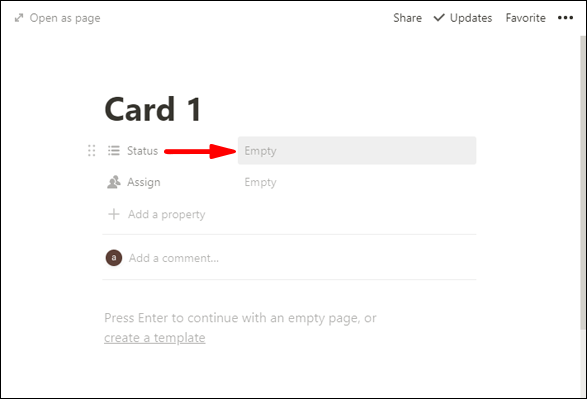
- To bodo naslovi plošč, na katere boste premaknili svoje naloge.
- Če želite izbrisati samodejno vključene možnosti – »Ni začeto«, »V teku« in »Dokončano«. Kliknite na njih, nato na ikono s tremi pikami, ki se prikaže, in izberite »Izbriši« > »Odstrani«.

- Za prikaz dneva kliknite »Stanje« in vnesite »Dan«, nato »Izberi več« > »Izberi«.

- Če želite spremeniti dodeljeni stolpec v stolpec z datumom, kliknite »Dodeli« > »Oseba« > »Datum«.

- Kliknite na polje »Prazno« desno od »Dodeli« in izberite datum.

- Kliknite »Dodeli« in vnesite »Začetek tedna«. Ta datum bo samo predstavljal, v katerem tednu je naloga.
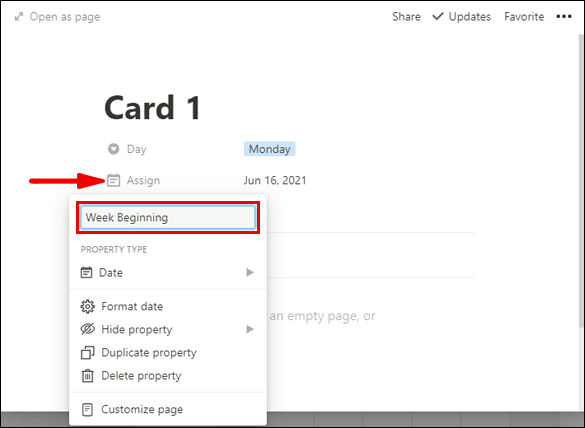
- Ker ne moremo uporabiti lastnosti izbire za spremembo datuma, bomo uporabili formulo za ogled opravila v pogledu koledarja:
- Kliknite »Dodaj lastnost« in poimenujte lastnost »Datum«, izberite »Besedilo« pod vrsto lastnosti.

- Izberite »Formula« in kliknite na polje »Prazno« desno od lastnosti »Datum«.
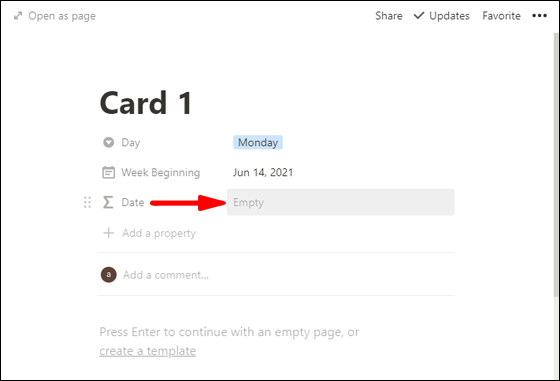
- Kliknite lastnost »Dan«. prop (»dan«) se bo pojavilo v besedilnem polju »Vnesite formulo« na vrhu.
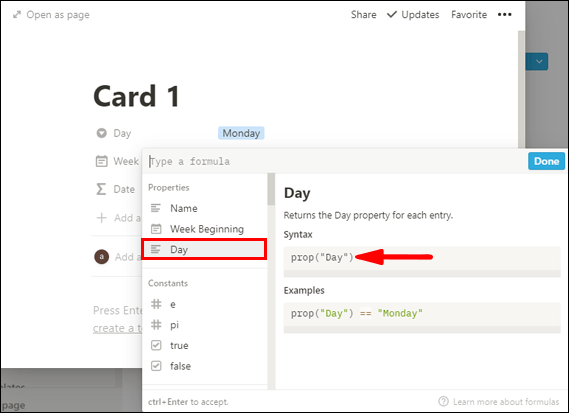
- Zraven
prop (»dan«)vstopi== (dva znaka enako) torek").Torej se glasi:
prop (»dan«) == torek«)
- Zdaj moramo v stolpec datuma, ki smo ga vnesli kot »Začetek tedna«, dodati en dan; drugače bo vedno ponedeljek. Za torek bomo prvotnemu datumu dodali en dan. Storiti to:
- Vtipkaj
?dateAdd(prop(»Začetek tedna«) ,1, »dni«) : prop(»Začetek tedna«)- S tem sprašujemo, če je dan »torek«, nato dodajte en dan »Začetek tedna«, če ni »torek«, uporabite »Začetek tedna:«
Skupaj se glasi:
prop (»Dan«) == torek«) ?dateAdd(prop(»Začetek tedna«) ,1, »dni«) : prop(»Začetek tedna«)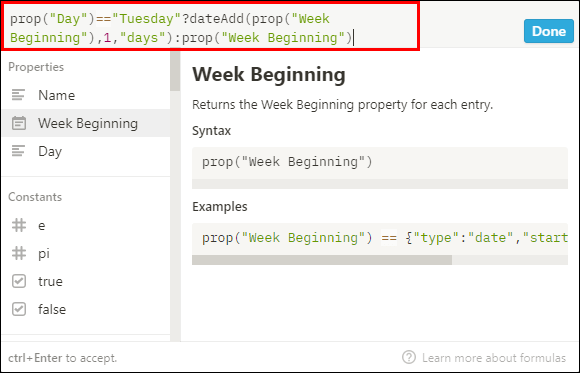
- S tem sprašujemo, če je dan »torek«, nato dodajte en dan »Začetek tedna«, če ni »torek«, uporabite »Začetek tedna:«
- Nato izberite »Končano«.

- Kliknite »Torek« in videli boste, da se je »Datum« spremenil v torkov datum.
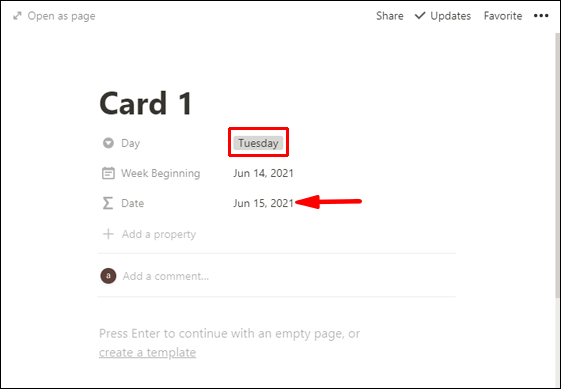
- Ta formula bo delovala samo v ponedeljek in torek – do konca tedna:
- Kliknite »Torek« in videli boste, da se je »Datum« spremenil v torkov datum.
- Kliknite na Datum, da odprete okno Lastnost.
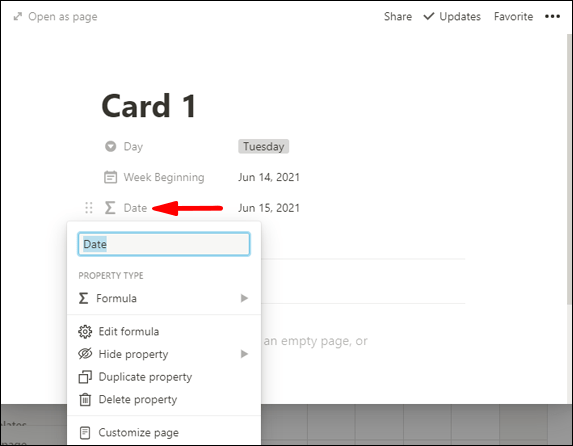
- Nato kopirajte:
prop (»Dan«) == torek«)?dateAdd(prop(»Začetek tedna«) ,1, »dni«) :del formule.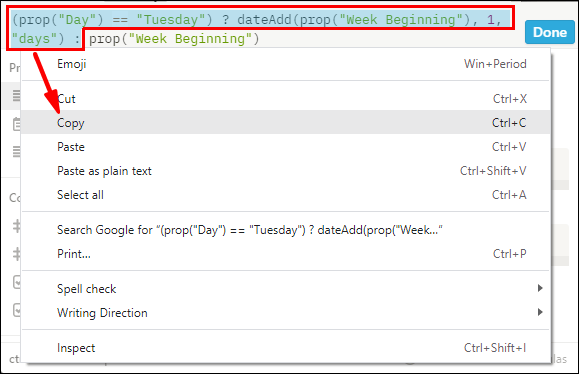
- Prilepite ga pred:
prop (»Začetek tedna«)del.Skupaj se glasi:
prop (»dan«) == torek«) ? dateAdd(prop(»Začetek tedna«) ,1,»dni«) : prop (»Dan«) == torek«) ? dateAdd(prop( "Začetek tedna" ),1, "dni") : prop("Začetek tedna")
- Drugi »torek« zamenjajte s »sreda«.

- Zamenjajte drugo
,1, "dnevi")loči se z "2.”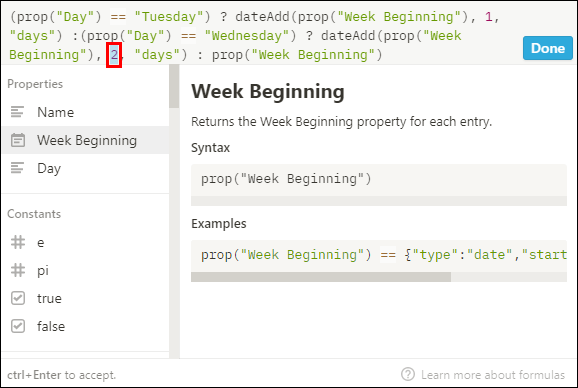
Skupaj se glasi:
prop (»dan«) == torek«) ? dateAdd(prop(»Začetek tedna«) ,1,»dni«) : prop (»Dan«) == sreda«) ? dateAdd(prop(»Začetek tedna«) ,2, »dni«) : prop(»Začetek tedna«)
- Ponovite korake 18 – 21 z naslednjim:
- "Četrtek" dodajte 3 dni
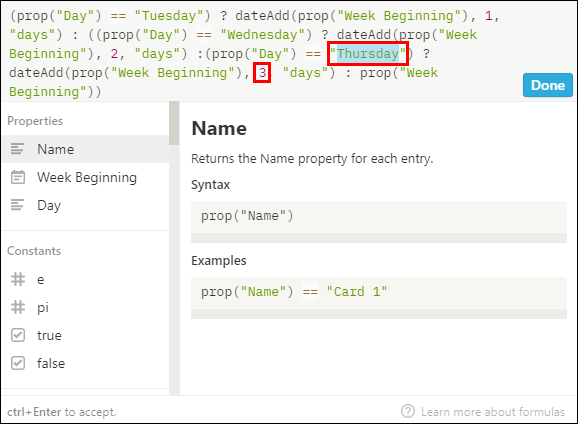
- "Petek" doda 4 dni

- "Sobota" doda 5 dni

- "Nedelja" doda 6 dni
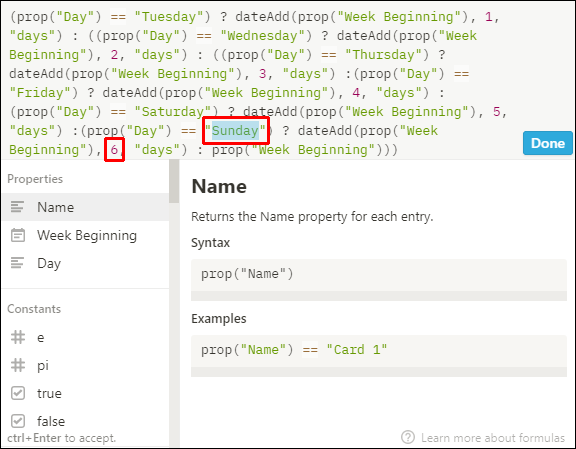
- "Četrtek" dodajte 3 dni
- Nato izberite »Končano«.

Dodatna pogosta vprašanja
Kako ustvarite koledarski pogled v Notionu?
Če želite ustvariti koledarski pogled obstoječe tabele Notion:
1. Zaženite Notion in pojdite na tabelo, za katero želite ustvariti koledarski pogled.
2. Zagotovite, da ima vaša tabela vsaj en stolpec z datumi.
3. Kliknite gumb »Dodaj pogled« v zgornjem levem kotu naslova tabele.
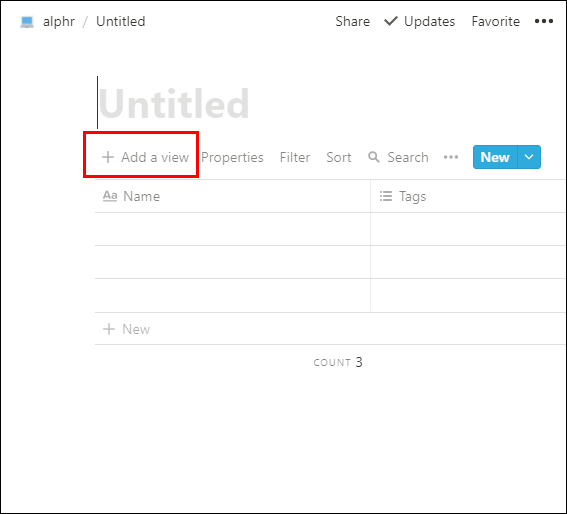
4. V meniju pogleda vnesite ime svojega pogleda.
5. Izberite možnost pogleda »Koledar«.

6. Nato kliknite na gumb “Ustvari”.
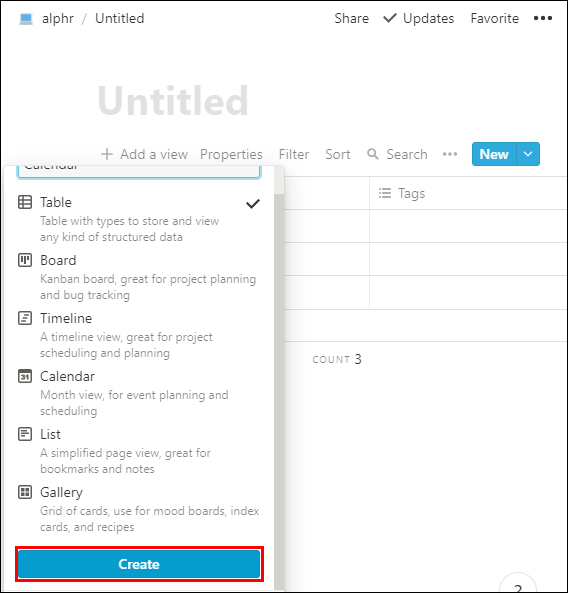
· Vaš koledarski pogled bo prikazal vaša opravila po datumu.
Kako narediti koledar po meri v ideji?
Notion koledar lahko prilagodite na naslednje načine:
Z urejanjem lastnosti
Če želite določiti svoj koledar, lahko uporabite toliko lastnosti, kot želite, da prikažete informacije, ki jih potrebujete, in zagotovite kontekst:
1. Dodajte novo kartico v svoj koledar in na strani, ki se odpre, kliknite »+ Dodaj lastnost«. Ali pa na vrhu koledarja kliknite »Lastnosti« > »+ Dodaj lastnost«.
2. Poimenujte lastnost in izberite njeno vrsto v meniju »Vrsta lastnosti«.
3. Če želite odstraniti ali kopirati lastnost, levo od nje v meniju »Lastnosti« kliknite ikono **⋮⋮** za možnosti lastnosti.
S premikanjem in raztezanjem kart
Kartice v koledarju lahko prerazporedite tako, da povlečete in spustite:
· Izberite in dolgo pritisnite katero koli kartico, da jo povlečete in spustite na kateri koli dan v koledarju.
· Če želite kartico razširiti na več dni:
1. Premaknite miškin kazalec nad njegov desni ali levi rob.
2. Nato ga kliknite in povlecite v katero koli smer, da ga razširite.
S prikazom, skrivanjem in razvrščanjem lastnosti
Imate možnost, da se odločite, katere lastnosti želite prikazati na karticah svojega koledarja. npr. vrsta dodelitve ali prednostni status itd.:
· Izberite »Lastnosti«, nato kliknite na stikala poleg lastnosti v vaši bazi podatkov, da jih skrijete ali prikažete.
· Uporabite ikono **⋮⋮**, da preuredite vrstni red, v katerem so lastnosti prikazane na vaših koledarskih karticah, tako da jih povlečete navzgor ali navzdol po meniju »Lastnosti«.
Kako v Notion dodate dogodek v koledar?
Novo kartico za dogodek lahko dodate v svoj koledar na naslednje načine:
• Če želite ustvariti nov dogodek na določen dan, premaknite kazalec miške nad dan in kliknite na »+«, ki se prikaže.
• Če želite ustvariti novo kartico na dneve, ki ste jih navedli prek lastnosti datuma, ki jo uporablja vaš koledar, v zgornjem desnem kotu kliknite gumb »Novo«.
• Dogodek lahko raztegnete na več kot en dan, tako da se premaknete nad desni ali levi rob kartice in nato povlečete, da se razširi v želeno smer.
Kako uredite koledarski vnos v Notionu?
Če želite urediti koledarski vnos:
1. V prikazu koledarja izberite vnos, ki ga želite urediti.
2. Prikaže se stran Notion za vnos.
3. Izvedite spremembe, shranjene bodo samodejno.
Kako uredite koledarski pogled v Notionu?
Če želite ustvariti drugačen pogled na koledar:
1. Zaženite Notion in dostopajte do svojega koledarja.
2. Kliknite možnost »Dodaj pogled« v zgornjem levem kotu koledarja.
3. Na spustnem seznamu možnosti izberite želeni pogled.
4. Poimenujte svoj novi pogled in pritisnite »Ustvari«.
Če želite ustvariti poglede, ki prikazujejo različne filtre, uporabljene za vaš koledar:
1. Na strani »Koledar vsebine«.
2. Kliknite puščico, ki kaže navzdol poleg vašega na novo ustvarjenega pogleda koledarja.
3. Izberite »Dodaj pogled« > »Koledar«, nato vnesite njegovo ime in »Ustvari«.
4. Izberite možnost »Filter« v možnostih »Lastnosti« na desni.
5. Kliknite »Dodaj filter«.
6. Kliknite puščico navzdol, ki kaže »Ime«, da izberete ime filtra.
7. Nato kliknite puščico “Izberi možnost”, ki kaže navzdol, da izberete možnost filtra.
Če želite preklapljati med različnimi pogledi koledarja, kliknite puščico, ki kaže navzdol tik nad svojimi koledarji na levi strani za meni »Pogled«.
Povečanje produktivnosti s koledarji Notion
Aplikacija Notion ponuja funkcije za upravljanje projektov, kot so baze podatkov, Kanban table in koledarji itd., ki pomagajo pri produktivnosti in upravljanju znanja. Koledarji, uporabni za pregled vaših časovnih osi za lansiranje, projekte in vse vaše pomembne datume iz ptičje perspektive.
Zdaj, ko smo vam pokazali, kako ustvarite koledar Notion, ga prilagodite in nastavite različne poglede koledarja; ali je uporaba koledarja pripomogla k izboljšanju vaše produktivnosti? Kaj vam je pri koledarjih Notion všeč in kaj ne? Radi bi slišali o vaši izkušnji z uporabo Notiona; sporočite nam v spodnjem razdelku za komentarje.